การใช้อักษรศิลป์หรือ Wordart จะช่วยให้เอกสารดูมีความน่าสนใจมากยิ่งขึ้น
1. หลังจากที่ได้พิมพ์ข้อความเสร็จแล้ว ให้กด Enter เพื่อให้มีระยะห่างมากพอที่จะวางตัว Wordart
2. จากนั้นคลิกที่เมนู Insert>>Picture>>WordArt
3. คลิกเลือกแบบของ WordArt ที่ต้องการแล้วคลิกปุ่ม OK
4. ลบคำว่า Your Text Here ออกก่อน แล้วพิมพ์ข้อความตามต้องการ เช่น Word XP เลือก แบบของตัวหนังสือและขนาด (ปกติจะถูกกำหนดให้เป็น Arial Black ขนาด 36) เสร็จแล้วคลิกปุ่ม OK
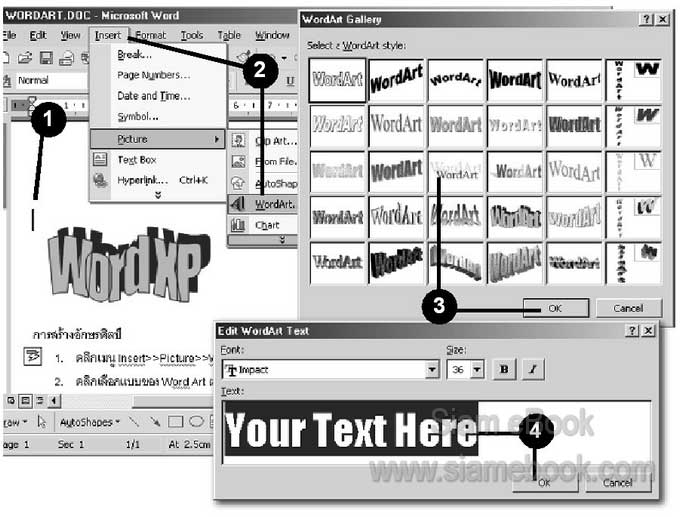
5. การจัดการกับอักษรศิลป์ เช่น การย้ายให้เลื่อนเมาส์ไปชี้ที่ภาพ กดเมาส์ค้างไว้แล้วลากออกไปวาง ตำแหน่งใหม่
6. สำหรับอักษรศิลป์ที่ได้หากยังไม่เป็นที่ถูกใจ สามารถปรับแต่งได้อีกตามต้องการ ก่อนอื่น ต้องเลือกภาพก่อน เมื่อภาพถูกเลือกจะปรากฏสี่เหลี่ยมเล็ก ๆ อยู่โดยรอบภาพและปรากฏเครื่องมือ ช่วยจัดการกับอักษรศิลป์ขึ้นมาด้วย
7. ถ้าไม่ปรากฏเครื่องมือขึ้นมา ให้คลิกเมนู View>>Toolsbox แล้วคลิกให้มีเครื่องหมายถูกหน้า WordArt
8. การย่อขยายขนาดภาพ ให้เลื่อนเมาส์ไปชี้ที่จุดสี่เหลี่ยมเล็ก ๆ ที่อยู่รอบ ๆ ชี้จุดที่มุมใด มุมหนึ่ง ตัวชี้จะเปลี่ยนเป็นรูปตัวลูกศรสองหัว ก็กดเมาส์ค้างไว้ แล้วลากเข้าหรือลากออกเพื่อขยายหรือ ลดขนาด
9. การลบตัวอักษรศิลป์ ต้องคลิกให้ปรากฏจุดสี่เหลี่ยมรอบๆ ก่อน ซึ่งเป็นการเลือกภาพนั่นเอง แล้วกดปุ่ม Delete ที่แป้นพิมพ์ภาพก็จะถูกลบออกไป
10. การเปลี่ยนคำ เช่น Word XP หากต้องการเปลี่ยนเป็นคำอื่นให้คลิกเลือกข้อความก่อน
11. คลิกปุ่ม Edit Text พิมพ์คำใหม่เข้าไป เช่น Office Tricks แล้วคลิกปุ่ม OK
12. การเปลี่ยนแปลงรูปแบบอักษรศิลป์ที่ได้ ให้เลือกภาพก่อน คลิกปุ่ม WordArt Shape แล้ว คลิกเลือกแบบใหม่ได้ตามต้องการ

13. การเปลี่ยนสีของอักษรศิลป์ ให้คลิกปุ่ม Format WordArt
14. ในกรอบข้อความที่ปรากฏมาให้คลิกที่ Color>>Fill Effects
15. จะปรากฏกรอบข้อความ ให้เลือกลักษณะการระบายสี ให้เลือกแบบ Gradient, Texture, Pattern หรือ Picture แล้วคลิกปุ่ม OK ออกมา



